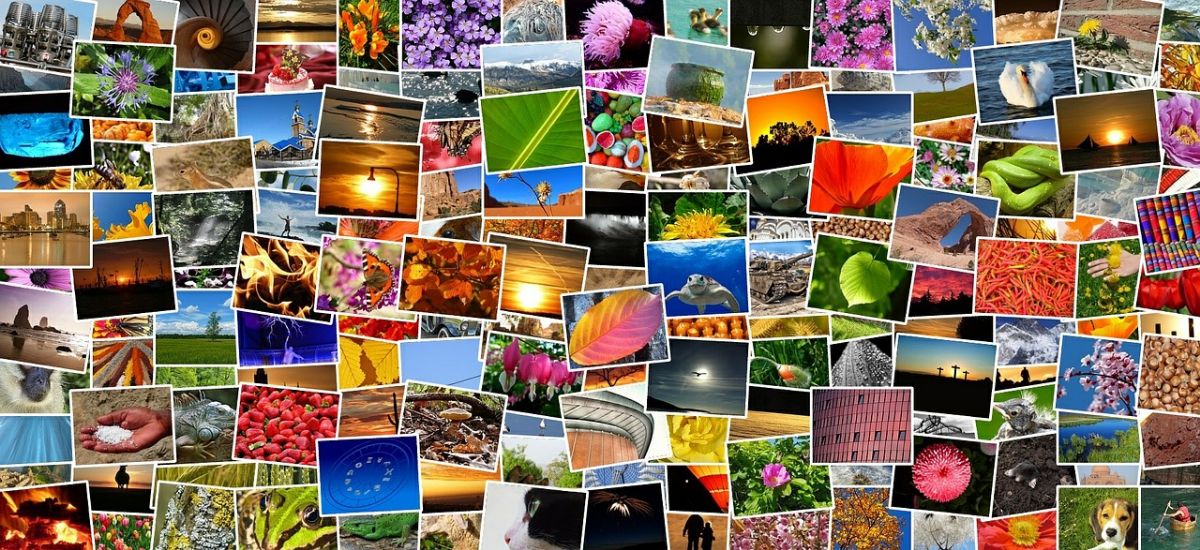
Een van de meest creatieve en leuke ontwerpen als je meerdere foto's hebt, is om er een collage mee te maken. Het is een manier om de afbeeldingen zo te rangschikken dat ze elkaar overlappen of aan elkaar gerelateerd zijn, wat een beter resultaat oplevert. Maar, Hoe maak je een collage met foto's?
Als je er nog nooit een hebt gedaan en je zou het nu wel willen, als je daar niet goed in bent, of als je het gewoon voor je werk moet doen, dan gaan we je oplossingen geven om het te krijgen en het in de meest professionele manier mogelijk. Laten we het doen?
Wat is een collage
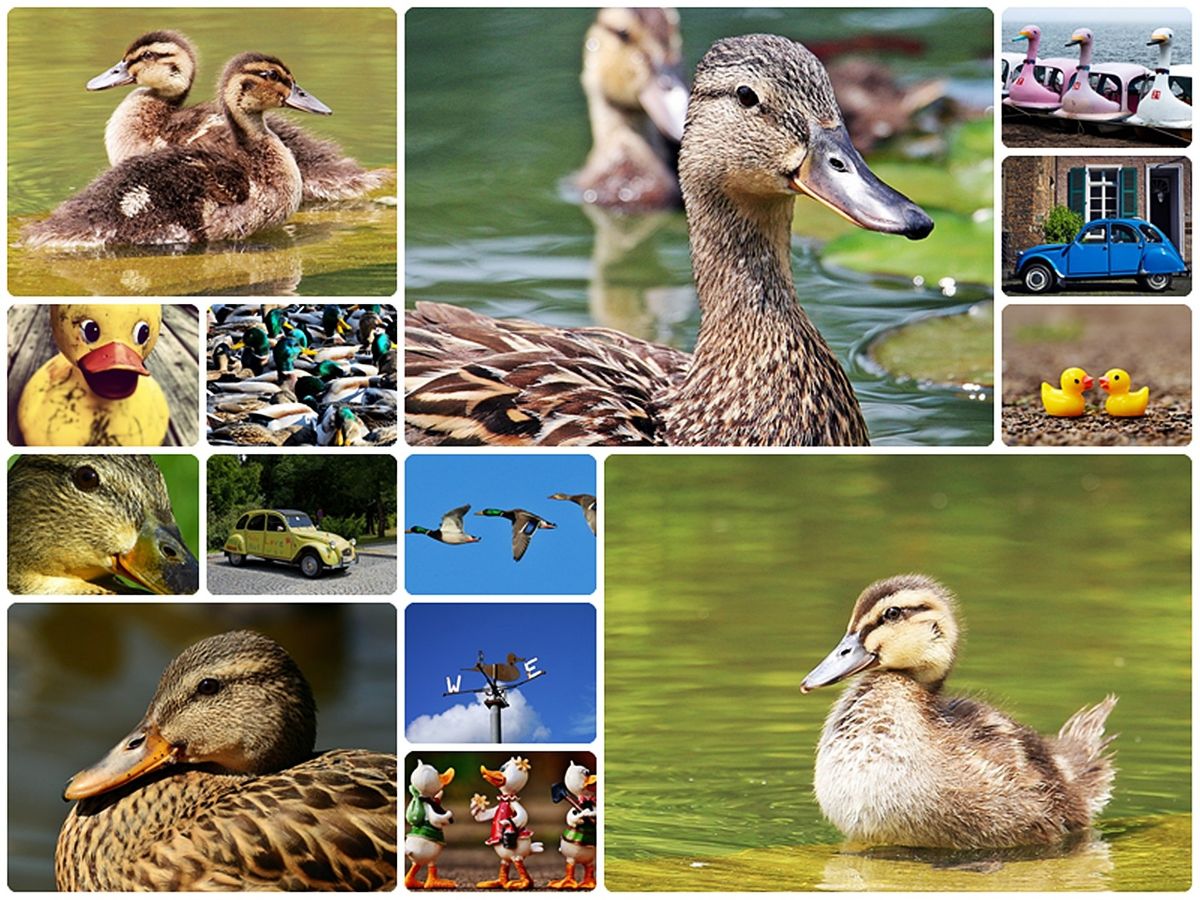
Een collage kan worden gedefinieerd als een reeks foto's die iets concreets vertegenwoordigen. U kunt bijvoorbeeld denken aan het kiezen van meerdere foto's van uw kinderen en deze te plaatsen alsof het een evolutie hiervan is. Dat zou collage zijn, want we richten ons niet alleen op één foto, maar er zijn er meerdere tegelijk en het maakt het ontwerp opvallender, al kan het ook lastiger te realiseren zijn.
Dit soort projecten wordt zowel op persoonlijk als professioneel niveau uitgevoerd en als grafisch of creatief ontwerper moet u weten hoe u hiermee om moet gaan voor uw werk, aangezien dit door bedrijven kan worden vereist, bijvoorbeeld voor hun sociale netwerken of voor de "over ons"-pagina, over het bedrijf en zijn evolutie, of over de werknemers zelf.
Hoe maak je een collage met foto's als je geen ontwerpidee hebt?

Het kan zijn dat je een goede collage moet maken omdat je een grappige foto wilt hebben, iemand een cadeau wilt geven of om andere redenen. Je hebt echter niet veel ontwerpideeën, of je weet niet hoe je met programma's om moet gaan. Als dat gebeurt, moet u het idee niet opgeven, want Via internet kun je veel pagina's vinden die je helpen collages te maken zonder dat je iets hoeft te weten.
Het enige dat u nodig heeft, zijn de foto's die u wilt ophangen en nadenken over het ontwerp dat u wilt. Vervolgens hoef je alleen maar de sjabloon te kiezen die je wilt gebruiken (dit hangt af van de distributie van de foto's) en laat het programma zijn magie doen om het resultaat te downloaden.
Enkele van de pagina's die u kunt gebruiken om collage met foto's te maken zijn:
- Wees Funky.
- Foto collage.
- Fotojet. U hoeft alleen een sjabloon te kiezen en de foto's te uploaden om deze naar wens aan te passen. Als het klaar is, download je het als een afbeelding en dat is alles.
- Fotor. In dit geval heb je vier stappen, omdat je de achtergrond, marge, effecten kunt wijzigen, stickers en zelfs teksten kunt toevoegen.
- PicMonkey. Een andere optie die we je geven, en best handig omdat je deze kunt bewerken zoals in de vorige. Natuurlijk heeft het een gratis proefperiode, dus daarna moet je betalen.
- Pixiz. Het is een van degene die we het leukst vinden, omdat je sjablonen kunt tekenen op basis van het aantal foto's dat je wilt. Door het aantal foto's in de zoekmachine te zetten, krijg je sjablonen voor die specifieke afbeeldingen, wat je tijd bespaart. Daarnaast heb je nogal wat mogelijkheden, al ben je in sommige aantallen wel beperkt.
Zelf fotocollages maken
Het spreekt voor zich dat je naast de mogelijkheden die internet je biedt met programma's en applicaties, zowel gratis als betaald, voor je pc, laptop en smartphone, ook de mogelijkheid hebt om je eigen ontwerpen te maken, zonder afhankelijk te zijn van iemand en iets nul creëren. Het is niet zo moeilijk als het klinkt en je hebt alleen een beeldbewerkingsprogramma nodig zoals Photoshop, GIMP of iets dergelijks (online of geïnstalleerd op uw computer).
De stappen die u moet nemen zijn de volgende:
- Houd alle afbeeldingen bij de hand die u in de collage wilt plaatsen. Voordat u ze in het programma opent, raden we u aan een lege afbeelding te openen, die het resultaat zal zijn van uw collage.
- Het volgende is om de foto's te openen. Je kunt ze een voor een openen en ze kopiëren door verschillende lagen in de lege afbeelding te maken (om ze elk afzonderlijk te kunnen verplaatsen), of ze allemaal openen, doorgeven en vervolgens die afbeeldingsbestanden sluiten.
- Dit is het moment om je fantasie de vrije loop te laten. Het is te zeggen; je moet de afbeeldingen verplaatsen, de ene op de andere plaatsen (de volgorde van de lagen wijzigen) en het laten zoals je zou willen.
- Als extra kun je tekst, andere afbeeldingen (zoals stickers of emoji's, etc.) toevoegen of een kader plaatsen.
- Tot slot hoef je je creatie alleen nog maar op te slaan en/of af te drukken.
Hoewel de stappen er heel eenvoudig uitzien, en je misschien denkt dat het later niet hetzelfde is, waarschuwden we je al dat ja, het is gemakkelijk. Is het waar dat De eerste keer kan het langer duren, maar als je geduld hebt, komt het eruit en het beste van alles is dat het iets is dat je zelf uit het niets hebt gecreëerd.
Maak fotocollages met Google Foto's

Als je niet met een programma wilt werken, ook geen applicatie wilt installeren, of zelfs websites wilt bezoeken om de foto's te hosten omdat je niet weet wat ze er later mee kunnen doen (dit is een van de nadelen van het gebruik van die foto's) websites), dan is de optie die u kunt vragen Google Foto's.
Voor het geval je het niet weet, deze app is voorgeïnstalleerd op vrijwel alle Android-mobiele telefoons, dus je hoeft echt niets te installeren dat nog niet op je mobiel stond.
Eigenlijk is het een app die wat verstopt zit op je mobiel omdat je hem met het blote oog niet ziet. Maar het is er. Het zal verschijnen met het pictogram van een pinwheel, elk van de bladen van een kleur (rood, geel, groen en blauw, de kleuren van Google).
Je hoeft er alleen maar op te drukken en je komt in de app. Geef het een paar minuten om alle foto's die je hebt te laden en als je ziet dat het klaar is, kies je maximaal 9 verschillende foto's uit je fotorol.
Vervolgens moet je op het + teken bovenaan de app drukken. Er wordt een menu weergegeven waarin «Collage» verschijnt. Zodra je het geeft, worden deze afbeeldingen automatisch gecollaged met een wit kader.
Natuurlijk je kunt wat tekst, filters toevoegen ... maar we hebben je al gewaarschuwd dat je de volgorde van de foto's niet kunt wijzigen (Als je dat wilt, moet je jezelf resetten en de foto's aanwijzen in de exacte volgorde waarin je ze wilt laten verschijnen).
Zoals je kunt zien, heb je veel opties om een collage met foto's te maken. Raden jullie nog meer aan?